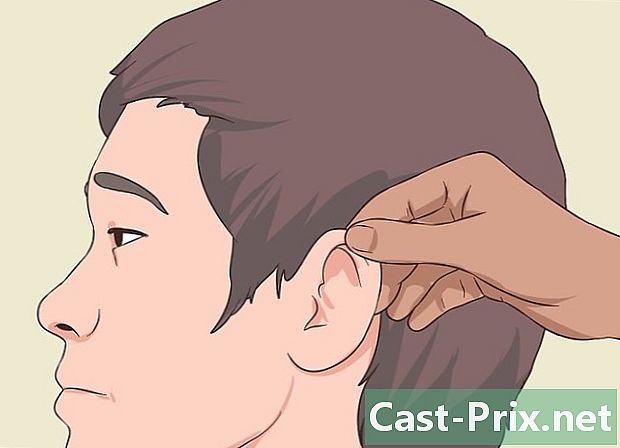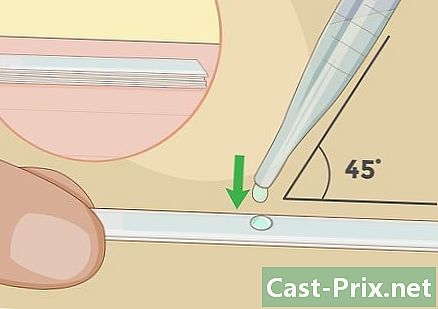ஒரு படத்தை வெக்டரைஸ் செய்வது எப்படி
நூலாசிரியர்:
Robert Simon
உருவாக்கிய தேதி:
16 ஜூன் 2021
புதுப்பிப்பு தேதி:
1 ஜூலை 2024

உள்ளடக்கம்
- நிலைகளில்
- முறை 1 ஆன்லைன் திசையன் மாற்றி பயன்படுத்துதல்
- முறை 2 ஒரு படத்தை திசையன் செய்ய அடோப் ஃபோட்டோஷாப் பயன்படுத்தவும்
- முறை 3 ஒரு ஓவியத்தை வெக்டரைஸ் செய்ய அடோப் ஃபோட்டோஷாப் பயன்படுத்துதல்
திசையன் மற்றும் மேட்ரிக்ஸ் கிராபிக்ஸ் இரண்டு வெவ்வேறு வகையான படங்கள், இருப்பினும் இது எப்போதும் நிர்வாணக் கண்ணுக்குத் தெரியாது. திசையன் படங்கள் x மற்றும் y அச்சுகளை அடிப்படையாகக் கொண்ட டிஜிட்டல் மற்றும் வடிவியல் படங்கள், இதனால் அவை அச்சிடுதல், வலை உள்ளடக்கம் அல்லது கிராஃபிக் வடிவமைப்பிற்காக குறைக்கப்படலாம் அல்லது விரிவாக்கப்படலாம். மேட்ரிக்ஸ் அல்லது பிட்மேப் கிராபிக்ஸ் பிக்சல்களின் கட்டத்தில் உருவாக்கப்படுகின்றன, மேலும் அவை பெரிய அளவில் பெரிதாகும்போது துல்லியமாக கருதப்படுவதில்லை. படத்தைக் கண்டுபிடித்து, திசையன் மற்றும் நீட்டிக்கக்கூடிய பதிப்பை உருவாக்குவதன் மூலம் ஒரு படம் அல்லது புகைப்படத்தை நீங்கள் திசையன் செய்யலாம்.
நிலைகளில்
முறை 1 ஆன்லைன் திசையன் மாற்றி பயன்படுத்துதல்
-

கிராஃபிக் வடிவமைப்பில் உங்களுக்கு நிறைய அனுபவம் இல்லையென்றால் இந்த முறையைத் தேர்வுசெய்க. PNG, BMP, JPEG அல்லது GIF வடிவத்தில் திசையன் படங்களை இலவசமாக வழங்கும் வலைத்தளங்கள் உள்ளன. -

உங்கள் கணினியின் டெஸ்க்டாப்பில் உங்கள் PNG, BMP, JPEG அல்லது GIF கோப்புகளை சேமிக்கவும். -

பிரபலமான திசையன்மயமாக்கல் தளங்களுக்கு உலாவுக. Vectorization.org, Vectormagic.com அல்லது Autotracer.org போன்ற தளங்களைத் தேடுங்கள் அல்லது உங்கள் தேடுபொறியில் "திசையன்மயமாக்கல் தளங்கள்" எனத் தட்டச்சு செய்க. -

"படத்தைப் பதிவிறக்கு" என்று பெயரிடப்பட்ட பொத்தானைக் கிளிக் செய்க அல்லது உங்கள் கணினியில் ஒரு படத்தைக் கண்டுபிடிக்க உலாவியைப் பயன்படுத்தவும். -

நீங்கள் பயன்படுத்த விரும்பும் புதிய கோப்பு வடிவமைப்பைத் தேர்ந்தெடுக்கவும். ஒரு PDF ஐப் பயன்படுத்துவது மிகவும் பல்துறை விருப்பமாகும், இருப்பினும், அடோப் நிரல்களுக்கான படத்தை ஒரு EPS அல்லது AI கோப்பாக சேமிக்கலாம். -

நிரல் படத்தைக் கண்டறிய காத்திருக்கவும். கோப்பின் சிக்கலைப் பொறுத்து இது சில தருணங்கள் அல்லது நிமிடங்கள் எடுக்கும். -

படத்தின் வண்ணங்கள், விவரங்களின் நிலை மற்றும் பிற பகுதிகளை மாற்ற பரிந்துரைக்கப்பட்ட அமைப்புகளை முயற்சிக்கவும். உங்கள் படம் இப்போது கணினி உருவாக்கப்பட்டது போல் இருப்பதை நீங்கள் கவனித்திருக்கலாம். இதன் விளைவு குறிப்பாக புகைப்படங்களில் வெளிப்படுகிறது.- உங்கள் திசையன் படத்தைப் பதிவிறக்குவதற்கு முன்பு அதன் தோற்றத்தை மாற்ற ஆன்லைன் திசையன்மயமாக்கல் நிரல்கள் வெவ்வேறு விருப்பங்களைக் கொண்டுள்ளன. முடிவுகள் உங்களுக்கு பிடிக்கவில்லை என்றால் நீங்கள் வெவ்வேறு நிரல்களை முயற்சிக்க விரும்பலாம்.
-

முடிவைப் பதிவிறக்க "பதிவிறக்கு" பொத்தானைக் கிளிக் செய்க. உங்கள் பதிவிறக்க கோப்புறை அல்லது உங்கள் டெஸ்க்டாப்பில் படத்தை சேமிக்கவும். ஒரு திசையன் படத்தைப் போலவே இந்தப் படத்தையும் பயன்படுத்தவும்.
முறை 2 ஒரு படத்தை திசையன் செய்ய அடோப் ஃபோட்டோஷாப் பயன்படுத்தவும்
-
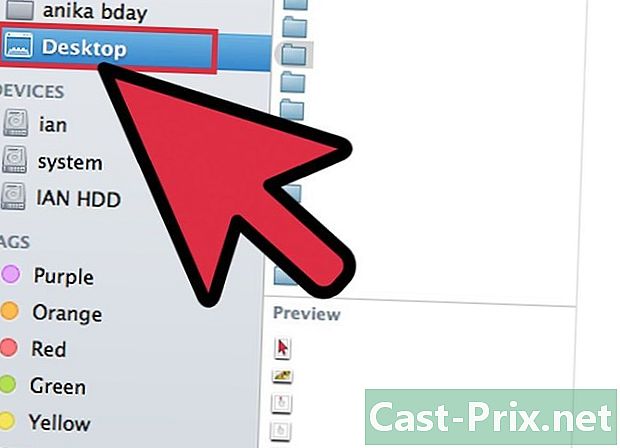
நீங்கள் திசையன் செய்ய விரும்பும் படத்தைக் கண்டறியவும். PNG, BMP, JPEG அல்லது GIF வடிவங்களைப் பயன்படுத்தவும். -

அடோப் இல்லஸ்ட்ரேட்டரைத் திறக்கவும். புதிய ஆவணத்தைத் திறந்து உங்கள் கணினியில் AI வடிவத்தில் சேமிக்கவும். -

கோப்பு மெனுவுக்குச் சென்று "இறக்குமதி" என்பதைத் தேர்ந்தெடுக்கவும். உங்கள் கணினியில் படத்தைக் கண்டுபிடித்து உங்கள் ஆவணத்திற்கு இறக்குமதி செய்யுங்கள். -

படத்தைக் கிளிக் செய்க. மெனுவில் கிளிக் செய்க பொருள் "சுவடு விருப்பங்கள்" என்பதைத் தேர்ந்தெடுக்கவும். இவை உங்கள் பொருளை வரைய முன் மாற்ற விரும்பும் அமைப்புகள்.- உங்கள் வாசலைத் தேர்வுசெய்க. அதிக வாசல் என்றால் இருண்ட பகுதிகள் கருப்பு நிறமாகவும், இலகுவான பாகங்கள் வெண்மையாகவும் மாறும். நீங்கள் ஒரு பொருளை வரையும்போது, அது கருப்பு மற்றும் வெள்ளை உருவமாக மாறும்.
- படத்தின் வெளிப்புறத்தை மென்மையாக்க சில மங்கலானவற்றைச் சேர்க்கவும்.
- உங்கள் டிராக் அமைப்பைத் தேர்வுசெய்க. குறைந்த எண்ணிக்கையில், மிகவும் துல்லியமாக படம் கோடுகளுக்கு அருகில் வரையப்படும். இருப்பினும், அமைப்பு மிகவும் குறைவாக இருந்தால் அது செரேட்டட் ஆகலாம். மிக அதிகமாக உள்ளது, மேலும் படத்தில் விவரங்களை இழப்பீர்கள்.
- குறைந்தபட்ச பகுதியை அமைக்கவும். உங்கள் இறுதி திசையன் படத்தின் பகுதியாக இல்லாத படத்தின் அந்த பகுதிகளை அகற்ற இது உங்களை அனுமதிக்கும்.
- மூலைகளின் கோணத்தை சரிசெய்யவும். குறைந்த எண்ணிக்கையில், மூலைகள் மிகவும் துல்லியமாக இருக்கும்.
-

"அமைப்புகளைச் சேமி" என்பதைக் கிளிக் செய்க. இந்த அமைப்புகளைத் திருத்த பின்னர் அவற்றிற்குத் திரும்ப இது உங்களை அனுமதிக்கும். -

ஒன்றாக தொகுக்கப்பட்டிருக்கும் பட உறுப்புகளை குழுவாக பிரித்து பிரிக்க வேண்டும். குழுவில் வலது கிளிக் செய்து "குழுவாக" என்பதைத் தேர்ந்தெடுக்கவும். The நங்கூர புள்ளிகளை வெட்டி பிரிக்க கத்தி கருவியைப் பயன்படுத்தவும். -

உங்கள் திசையன் படத்தில் நங்கூர புள்ளிகளின் எண்ணிக்கையைக் குறைக்க மென்மையான கருவியைப் பயன்படுத்தவும். நீங்கள் ஒரு திசையன் படத்தைப் போலவே உறுப்புகள், வண்ணங்கள் அல்லது யூரர்களைச் சேர்க்கவும். -

உங்கள் படத்தை மீண்டும் சேமிக்கவும். நீங்கள் அதை மற்றொரு வகை கோப்பாக மாற்றி அதை ஒரு திசையன் படமாக பயன்படுத்த முடியும்.
முறை 3 ஒரு ஓவியத்தை வெக்டரைஸ் செய்ய அடோப் ஃபோட்டோஷாப் பயன்படுத்துதல்
-

நீங்கள் திசையன் செய்ய விரும்பும் படத்தைக் கண்டறியவும். பொதுவாக, இது நீங்கள் பெரிதாக்க விரும்பும் ஒரு படம், ஆனால் இது மாநிலத்தில் பயன்படுத்த மிகவும் பிக்சலேட்டட் அல்லது மிகக் குறைந்த தெளிவுத்திறன் கொண்டது. ஸ்கேனரைப் பயன்படுத்தி உங்கள் கணினியில் படத்தை ஸ்கேன் செய்யலாம் அல்லது ஸ்கெட்ச் செய்யலாம்.- உங்கள் கணினியில் ஒரு படத்தை ஸ்கேன் செய்தால், வரையலை எளிதாக்குவதற்கு மாறுபாட்டை அதிகரிக்கவும்.
-

படத்தை உங்கள் கணினியின் டெஸ்க்டாப்பில் அல்லது படக் கோப்புறையில் பதிவிறக்கவும். -

புதிய அடோப் இல்லஸ்ட்ரேட்டர் கோப்பைத் திறக்கவும். உங்கள் நிரலில் படத்தைச் சேமிக்க "கோப்பு" மற்றும் "இறக்குமதி" என்பதைத் தேர்ந்தெடுக்கவும். படம் உங்கள் திரையின் பெரும்பகுதியை உள்ளடக்கியது என்பதை உறுதிப்படுத்திக் கொள்ளுங்கள், எனவே நீங்கள் விரிவாக வேலை செய்யலாம். -

லேயர் தட்டுகளைப் பயன்படுத்தி படத்தில் ஒரு லேயரைச் சேர்க்கவும். சிறிய சதுர பூட்டைக் கிளிக் செய்வதன் மூலம் முதல் படத்தின் அடுக்கைப் பூட்டுங்கள். நீங்கள் வேலை செய்யும் போது படம் இடத்தில் இருக்கும். -

உங்கள் மேல் அடுக்குக்குத் திரும்புக. பேனா கருவியைக் கிளிக் செய்க. துல்லியமான மற்றும் திசையன் படத்தை உருவாக்க, உங்கள் படத்தை வரைவீர்கள். -

படத்தை வரைவதற்கு அல்லது வரைவதற்கு ஒரு தொடக்க புள்ளியைத் தேர்வுசெய்க. நீங்கள் வரையப் போகும் வரிக்கு பொருந்தக்கூடிய வரியின் எடையைத் தேர்வுசெய்க. முன்புறத்தில் உள்ள அம்சங்கள் தடிமனாக இருக்க வேண்டும், பின்னணியில் உள்ளவை மெல்லியதாக இருக்க வேண்டும்.- இந்த கட்டத்தின் போது எப்போதும் கருப்பு வெளிப்புறங்கள் மற்றும் வெள்ளை பின்னணியைப் பயன்படுத்துங்கள். நீங்கள் பின்னர் வண்ணங்களை மாற்றலாம்.
-

உங்கள் கர்சருடன் தொடக்க புள்ளியைக் கிளிக் செய்க. ஒரு நேர் கோட்டை உருவாக்க வலது பிரிவின் முடிவில் இரண்டாவது புள்ளியைக் கிளிக் செய்க. இரண்டாவது புள்ளியைக் கிளிக் செய்வதன் மூலம் வளைந்த கோட்டை உருவாக்கி, படத்தின் மென்மையான வளைவுக்கு ஒத்திருக்கும் வரை கோட்டை இழுக்கவும்.- பெஜியர்ஸ் வளைவை சரிசெய்ய கைப்பிடிகளைப் பயன்படுத்தவும். அவற்றை காலவரையின்றி சரிசெய்ய முடியும்.
-

நீங்கள் தொடர்ந்து வரைதல் அல்லது வரைவதற்குத் தயாராக இருக்கும்போது பெசியர்ஸ் கைப்பிடிகளை அகற்ற "ஷிப்ட்" ஐ அழுத்தவும். -

உங்கள் அவுட்லைன் முடியும் வரை கிளிக் செய்து சரிசெய்தல் தொடரவும். அசல் படிவத்திற்கு முடிந்தவரை நெருக்கமாக இருக்கும்போது, முடிந்தவரை சில புள்ளிகளை உருவாக்க விரும்புவீர்கள் என்பதை நினைவில் கொள்ளுங்கள். இந்த திறன் நடைமுறையில் மேம்படுகிறது. -

பல்வேறு கூறுகளுக்கு ஒரு தனி பகுதியை உருவாக்கவும். இந்த உருப்படிகளை நீங்கள் பின்னர் தொகுக்கலாம். நீங்கள் முடிந்ததும் வண்ணத்துடன் நிரப்பவும். ஒரே அடுக்கில் அல்லது பல ஸ்லாப்களில் வண்ணங்களைச் சேர்க்கலாம். -

முதல் அடுக்குக்குத் திரும்பி, அதைத் திறந்து, மாற்றங்களைச் செய்து முடித்ததும் அதை அழிக்கவும். AI அல்லது EPS இன் கீழ் உங்கள் கோப்பை ஒரு திசையன் படமாக சேமிக்கவும். அளவிடுவதற்கு இந்த புதிய திசையன் படத்தைப் பயன்படுத்தவும்.